WordPress Temanızı Veri Kaybetmeden Nasıl Değiştirirsiniz?
Yayınlanan: 2022-10-10WordPress söz konusu olduğunda, aralarından seçim yapabileceğiniz tema sıkıntısı yoktur. Bu kadar çok seçenekle, web siteniz için hangi temanın doğru olduğuna karar vermek zor olabilir. Neyse ki WordPress, içeriğinizi veya ayarlarınızı kaybetmeden temanızı değiştirmeyi kolaylaştırır. Bu yazıda, WordPress temanızı herhangi bir veri kaybetmeden nasıl değiştireceğinizi göstereceğiz.
WordPress temalarını değiştirirken tüm içeriğinizin bozulmadan kalacağından emin olabilirsiniz. İçeriği taşımak için herhangi bir şey yapmanız gerekmez çünkü içerik panoda kalacaktır. Eklenti veya manuel yedekleme, dosyalarınızı yedeklemenin en uygun yöntemidir. Başka bir temaya geçmeden önce, yenisinin de widget özellikli olduğundan emin olun. Yeni temanızın widget alanı büyük olasılıkla öncekinden farklı olacaktır. Anahtar, siz bunların kaydını tutmadığınız sürece, aktif widget'larınız hakkında hiçbir bilgiyi anlayamayacaktır. Bluchic teması kullanıyorsanız, hemen kullanabileceğiniz, kurulumu basit bir sayfa eklentimiz (LaunchIt adlı) var. Internet Explorer, Firefox, Safari, Google Chrome ve Opera Tarayıcı gibi tüm büyük tarayıcılar, yeni temanızı test etmenize izin vermelidir.
WordPress'te Temaları Değiştirirsem Ne Olur?

Normal web sitenizdeki öğelerin çoğu, değişen temaların bir sonucu olarak değişmeyecektir. Yeni temanız da dahil olmak üzere yazılarınızda veya sayfalarınızda herhangi bir değişiklik yoktur. Tema değiştirirseniz, yazılarınızda veya sayfalarınızda herhangi bir değişiklik fark etmezsiniz.
Aralarından seçim yapabileceğiniz çok sayıda harika WordPress teması var, geçiş yapmak cazip gelebilir. Geçiş yapmadan önce, düşünmeniz gereken birkaç şey var. Tema değiştirirseniz, sitenizin içeriğini kaybetmezsiniz. Ancak, temanızı değiştirirseniz, başlangıçta inandığınızdan daha fazlasını kaybediyor olabilirsiniz. Google Analytics'i yükleyebilmeniz ve WordPress SEO'nuzu optimize edebilmeniz için öncelikle temanızla birlikte gelen bir eklentiyi indirip yüklemeniz gerekir. Temaları değiştirdiğinizde function.php dosyalarındaki kod parçacıkları kullanılmayacaktır. Bu tema dosyalarıyla ilişkili tüm kod parçacıklarının kaydedildiğinden emin olmak için bunların bir kaydını tutun.
Bazı WordPress temaları, özel gönderi türleri ve sınıflandırmalar içerir. Temanızı değiştirdiğinizde bunlara erişemeyeceksiniz. Bunları yeni temanızda görüntülemek için önce ek özelleştirme yapmanız gerekir. Geleceğe yönelik temalar istiyorsanız, siteye özel bir kısa kod kullanabilirsiniz. Kalıcı bağlantılar, görüntü ayarları vb. gibi WordPress temalarınız aynı olacaktır. WordPress temanızın farklı küçük resim ve özellikli resim boyutlarına sahip olması mümkündür. Bu meydana gelirse, uygun görüntü boyutunu görüntülemek için küçük resimleri yeniden oluşturmanız gerekebilir. Web sitenizin ana sayfasına, gönderilerine, diğer sayfalarına, arşivlerine ve diğer içeriklerine sol menüden bakabilirsiniz. Ardından, önceki siteyle aynı kalacak şekilde yeni tema ayarlarını ve düzenini değiştirip değiştirmemeye karar verebileceksiniz.
İçeriği Kaybetmeden Web Sitesi Temasını Değiştirebilir miyim?
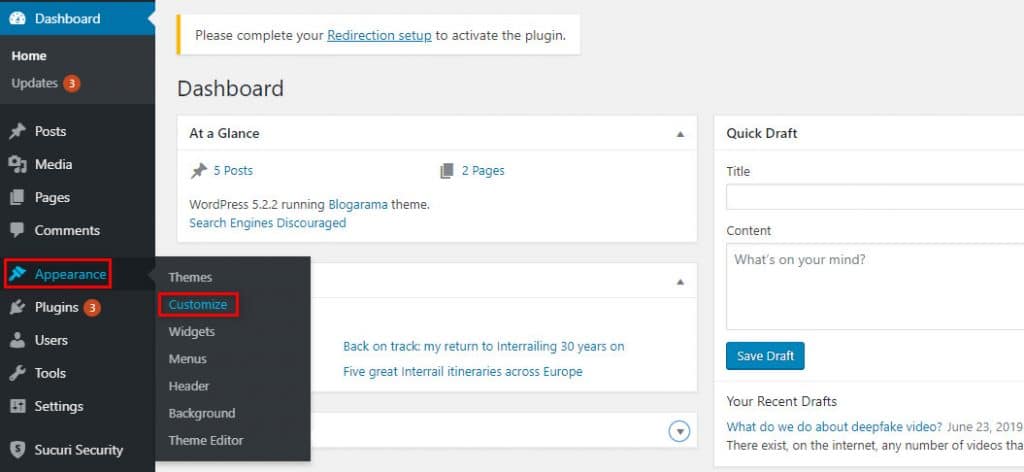
Temanızda bulunan özelliklere bağlı olarak, onu değiştirmenin tüm içeriğinizi kaybetmenize veya hatta tamamen silmenize neden olacağından endişe duyabilirsiniz. Neyse ki, durum böyle değil. Temaları değiştirirseniz, web sitenizdeki hiçbir içeriği kaybetmezsiniz.
WordPress web sitenizin görsel stili, nasıl göründüğünü belirler ve markanızı temsil eder. WordPress temaları söz konusu olduğunda, web sitesi sahipleri sitelerine yeni bir görünüm kazandırmak veya yeni özellikler eklemek için bunları sık sık değiştirir. Herhangi bir içerik kaybetmeden temanızı kolayca değiştirebilmenize rağmen, bu büyük bir girişimdir. WordPress temanızda herhangi bir değişiklik yapmadan önce yükleme süresini kontrol etmelisiniz. Nasıl performans gösterdiklerini görmek için ana sayfanıza ve iç sayfalarınıza bakmak iyi bir fikirdir. Sitenize özel bir eklenti oluşturmak, sitenize kod parçacıkları eklemenin en etkili yoludur. Tüm sitelerinizi taşımadan önce yedeklemeniz çok önemlidir.
Hazırlama sitesi kullanmıyorsanız, web sitenizi en azından ara sıra bakım moduna almalısınız. Açılış sayfaları ve temalara ek olarak, en iyi açılış sayfası oluşturucu ve tema oluşturucu SeedProd'dur. Tasarım deneyiminiz ne düzeyde olursa olsun, WordPress için özel düzenler oluşturmayı kolaylaştırır. Ücretsiz temalar, ihtiyacınız olan pek çok özellikten yoksun oldukları için küçük, kişisel web siteleri için harika bir seçenektir. SeedProd gibi WordPress oluşturucu eklentileri, kolayca yapılandırılacak ve yapılandırılacak şekilde tasarlanmıştır. Bu aracı kullanarak, bir geliştiriciyi kodlamadan veya işe almadan tamamen işlevsel bir WordPress teması oluşturabilirsiniz. SeedProd, Google Analytics, Zapier ve WPForms, MonsterInsights, All in One SEO ve diğerleri gibi popüler WordPress eklentileri dahil olmak üzere çok çeşitli e-posta pazarlama platformlarıyla entegre olur.

Astra ve WooCommerce eklentisini kullanarak web sitenizi bir perakende mağazasına dönüştürebilirsiniz. WordPress tema çerçeveleri açısından StudioPress Genesis, yaygın olarak en iyilerinden biri olarak kabul edilir. Bir WordPress teması olan OceanWP, hem duyarlı hem de çok amaçlı web siteleri oluşturmanıza olanak tanır. Çeşitli işletmeler için özel olarak tasarlanmış çok sayıda demo şablonuna sahiptir. Web sitenizin bir kopyasını hazırlama ortamına klonlama seçeneğine ek olarak, birçok barındırma sağlayıcısı artık alan adları sağlama seçeneği de sunuyor. Değişiklikleri yayınlamadan önce test etmenizi sağlar. Hazırlama ortamında yeni bir tema oluşturmak ve yayınlamak için aşağıdaki adımları izleyin.
Gelişmiş bir plan kullanmayı düşünmüyorsanız, bazı barındırma planlarında bir hazırlık sitesi kuramazsınız. WordPress kullanıcıları sıklıkla Dosya Aktarım Protokolü (FTP) aracılığıyla dosya yüklemeyi tercih eder. Diğerleri temaları yapılandırmak için WordPress host's.cpa dosyasını kullanır. Farklı ana bilgisayarların farklı arabirimleri olduğundan, belgelerine bakmanız gerekir. Bu adımları izleyerek WordPress'inizi değiştirebilirsiniz. SeedProd eklentisini kullanıyorsanız Bakım Modu geçişini etkinden etkin değil'e çevirerek açılış sayfanızın genel görünümüne erişebilirsiniz. Google Analytics izleme kodunuzu eklemek istiyorsanız MonsterInsights harika bir seçenektir.
Aynı sayfaları hız testi aracını kullanarak tekrar test edebilirsiniz. WordPress temanızı değiştirdiğinizde, herhangi bir web sitesi içeriğini kaybetmezsiniz. Aynı temayı kullandığınız sürece web sitenizin tasarımı ve işlevselliği değişmeyecektir. İlk etapta kullanmadığınız, kullanılmayan WordPress temalarını silmek iyi bir fikirdir. Eklentilerinizi ve temanızı çok fazla para harcamadan yükseltmek istiyorsanız, en iyi ücretsiz WordPress eklentilerinin bu listesini okumak isteyebilirsiniz.
WordPress Temaları ve Seo
WordPress temasındaki bir değişiklik, web sitenizin arama motoru optimizasyonunu etkileyebilir. Bununla birlikte, iyi bir tema kullanıyorsanız, web sitenizin arama motoru sonuç sayfalarındaki sıralamasını yükseltebilirsiniz.
WordPress'te İki Farklı Tema Kullanabilir miyim?
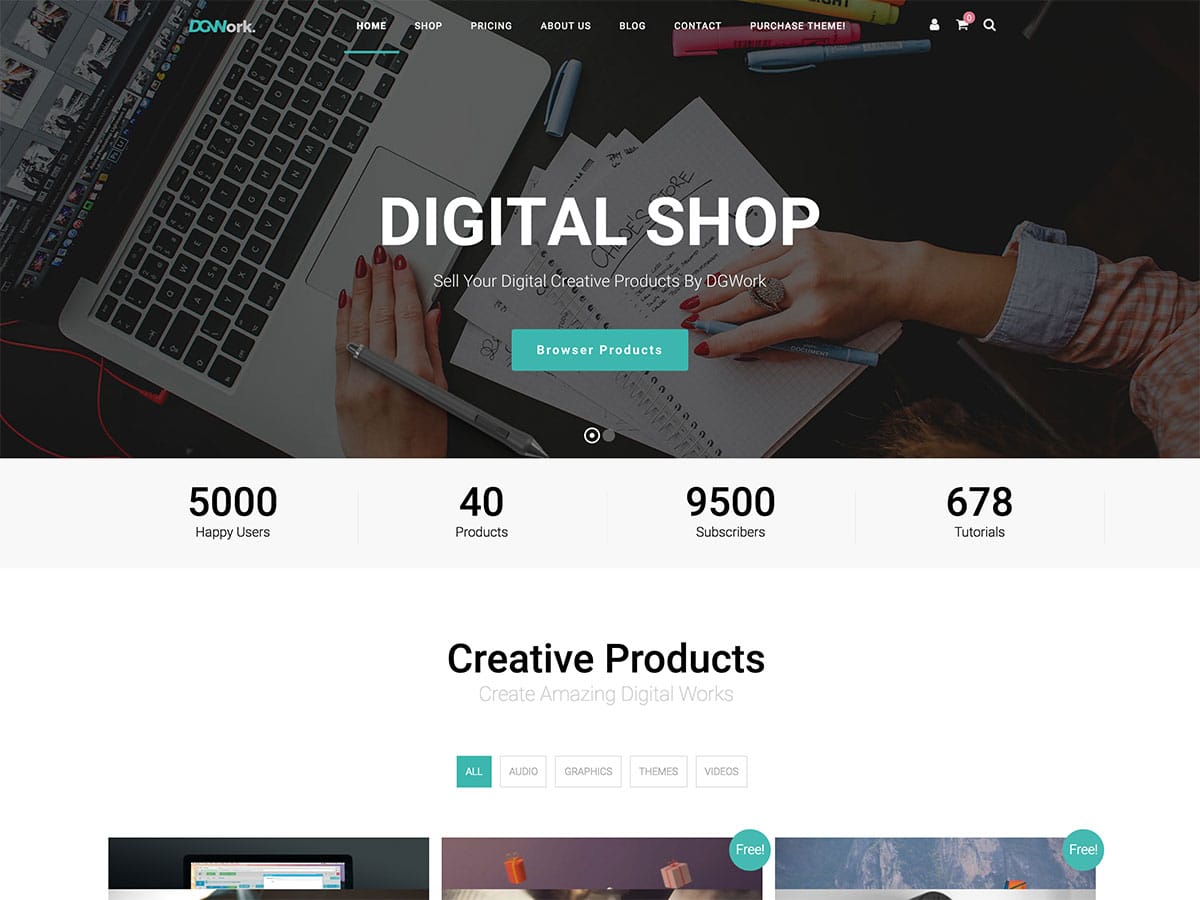
Kullanmadan önce bilgisayarınızda bir WordPress teması da yüklü olmalıdır. Bir temayı etkinleştirmek için önce onu etkinleştirmeniz gerekir.
WordPress blogu başına iki tema alabilir miyim? Temaların standart bir WordPress kurulumunun parçası olarak yüklenmesi ile kurulumun bir parçası olarak aktif olması arasında bir fark vardır. Her zaman bir alt etki alanı veya alt dizinin altına başka bir WordPress sitesi yükleyebilirsiniz. Tek bir siteye birden fazla WordPress temasının yüklenmesi sorununu ortadan kaldırır. Kod düzeyinde desteklenen sayfaların görünümünü değiştirmek için bir yöntem vardır. Bir tema oluşturuyorsanız veya kendiniz için bir tane oluşturuyorsanız, aynı anda farklı türde sayfaları görüntüleyebilen birden çok şablon oluşturabilirsiniz. Bir WordPress sitesi için birden çok görünüme ve stile sahip olmanın önerilen yolu bu yöntemi kullanmaktır.
Farklı WordPress Sayfalarının Farklı Temaları Olabilir mi?
Eklentilerin kendilerine özgü çeşitli özellikleri vardır. Artık her gönderi ve sayfaya, bireysel gönderiler ve sayfalar için temalara ek olarak farklı bir tema atanabilir. Farklı bir ana sayfa teması da mevcuttur. Sonuç olarak, web siteniz için bir ana sayfa temanız, bir yazı temanız ve bir sayfa temanız olabilir.
